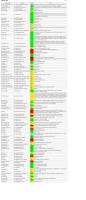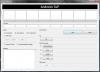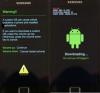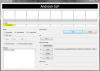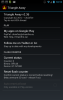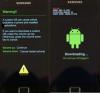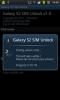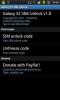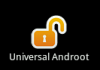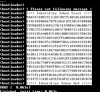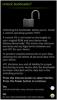Znajdź zawartość
Wyświetlanie wyników dla tagów 'tutorial' .
-
Instalacja: 1. Pobierz zip i umieścić go na telefonie 2. Reboot do recovery 3. Wybierz install update from external storage 4. Wybierz root.zip plik. 5. Uruchom ponownie Download: root.zip
-
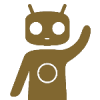
Tutorial [WT19i] Instalacja CM9 Live with Walkman
Szeregowy opublikował(a) temat w Poradniki, Romy i Mody
Forum cyanogenmod.pl nie ponosi odpowiedzialności za szkody powstałe w wyniku błędu podczas instalacji ROM'u Witam, w tym poradniku przedstawię wam jak zainstalować CyanogenMod'a 9 na Live with Walkman Wymagania: -Odblokowany bootloader -Sterowniki fastboot Potrzebne pliki: -ROM - http://get.cm/get/3F3 -Google Apps - http://goo.im/gapps/...0429-signed.zip -Paczka z fastboot'em Instrukcja instalacji: 1.Pobierz paczkę z ROM'em 2.Wypakuj z paczki z romem plik boot.img do folderu z fastboot'em 3.Paczkę cm-9.1.0-coconut(ROM) i Gappsy wrzuć na kartę SD 4.Telefon naładuj na tyle aby nie wyłączył się podczas instalacji 5.Wyłącz telefon, wyjmij na chwilę baterię 6.Włóż baterię ponownie 7.Podłącz telefon do komputera kablem USB, trzymając Vol +(Zapali się niebieska dioda) 8.Przejdź do folderu z fastboot'em do którego wypakowałeś plik boot.img 9.Trzymając shift kliknij PPM i wybierz opcje "Otwórz okno poleceń tutaj" 10.W konsoli wpisz: fastboot flash boot boot.img 11.Gdy operacja dobiegnie końca odłącz telefon od USB 12.Uruchom telefon 13.Podczas uruchamiania telefonu zapali się dioda, wtedy przytrzymaj vol - W Recovery: 1.Wipe data/factory reset 2.Install zip from SD card 3Wskaż paczkę z ROM'em 4.Jak instalacja ROM'u dobiegnie końca nie zapomnij o Gapps 5.Po zakończeniu wszystkich instalacji, uruchom ponownie "Reboot" 6.I o to na swoim WT19 masz CM9 -

Tutorial Odchudzanie CyanogenMod - czyli , które aplikacje można usunąć
kinomam0 opublikował(a) temat w Poradniki, Romy i Mody
Witam Jest to lista aplikacji występująca w CyanogenMod 7 którą można bezpiecznie usunąć . Usuniecie nie właściwej apki może skutkować całkowitym brakiem dostępu do systemu , czyli po prostu się nie uruchomi , bądź będzie niewłaściwie działać. Po co usuwać ? Wiele funkcji takich jak np. radio nie będące w użytku przez użytkownika można usunąć zyskując trochę wolnej pamięci , przez co system jest szybszy . Jak to zrobić? Pobierz z marketu (Google sklep) aplikacje "root uninstaller" https://play.google....nVuaW5zdGFsbCJd Dla lepszej jakości zdjęcia kliknij lewym klawiszem myszy -
Witam Co to jest SWAP i jak go można sobie zrobić ? SWAP to tak jakby dodatkowy ram przy uzyciu karty SD. Mowia ze SWAP spisuje sie tylko wtedy jesli karta SD ma klase wyzsza niz 4 , ale ja uwazam ze nawet przy klasie 2 zdaje egzamin Posiadacze xperii x8 cierpia na niedostatek ramu , co skutkuje muleniem sie telefonu Jak temu zaradzic? Wymagania: Rozum Kernel z obsługom SWAP Instrukcja przy pomocy CWM: Wchodzimy do recovery klikając klawisz wstecz Wybieramy Advenced>Partition SD Card Pierwsza partycjo to ext - tzw. partycja dla aplikacji zainstalowanych (pamięć wewnętrzna) i SWAP - tzw. dla aplikacji uruchomionych (ram). Mamy do wyboru wielkość danej partycji podana w Mega Bajtach Uwaga! Po takiej czynności jesteśmy zmuszeni do formatowania karty , a wiąże się to z tym ze tracimy wszystkie dane Tylko i wyłącznie działa to na custom kernelach tkj. nAa , alfs ..... Pamiętaj ze wszystko robisz na swoja odpowiedzialność i nikt z forum ani poza nim nie odpowiada za uszkodzenia
- 32 odpowiedzi
-
- 4
-

-
- dodatkowy
- tutorialswap
-
(i 1 więcej)
Oznaczone tagami:
-
Witam Pewnie zadajesz sobie pytanie co to jest root , lub po co mi to? ROOT - to tzw. uprawnienia "super user" dzieki takim uprawnieniom mozemy ingerowac w system , zmieniac romy i wiele innych. DO CZEGO UŻYWAĆ - wiele aplikacji z Google sklep wymaga uprawnień super usera (porównaj do uprawnień administracyjnych znanych z Windowsa) tkj. : SD-Booster przyspiesza kartę SD (zmienia jej klasę np. z 2/10 itd.) https://play.google....nNkYm9vc3RlciJd Root uninstaller - umożliwia usuwanie systemowych aplikacji które uznamy za zbędne https://play.google....nVuaW5zdGFsbCJd Set DNS - naprawdę działa i jest rewelacyjny przyspiesza internet , a najlepiej jest to widoczne po wejściu w Google sklep https://play.google....GllLnNldEROUyJd Pimp my Rom - odpicuj mój rom aplikacja ma dużo i dużo , dużo https://play.google....XAubXkucm9tIl0. oraz wiele innych fajnych rzeczy Pewnie skusiły cie możliwości lecz musisz pamiętać o teoretycznej utracie gwarancji i możliwości uwalenia telefonu gdzie w większości przypadkach jest do odratowania Do wykonania roota jest wiele narzedzi , ale skupie sie tylko na : Flashtool http://androxyde.github.com/ moim zdaniem najlepszy SuperOneKlick Wymagania: Sterowniki najlepiej zainstalowane już wraz z pc companion , a dla flashtoola instalujemy dodatkowo , czyli szukamy folderu o nzw. "driver" tam gdzie flashtool się zainstalował Włączone debugowanie USB - patrz Ustawienia>Aplikacje>Dla programistów >Debugowanie USB Kabel i pc Instrukcja: Podłącz telefon przy pomocy kabla do pc Uruchom program (flashtool , lub superoneklick) W telefonie pojawi ci się komunikat połącz , lub naładuj wybieramy naładuj Klikamy root i cieszymy się Powinna pojawić się ikonka "super user" Pamiętaj!!! Ważny jest port USB - czyli wejście , a jak wiadomo jest ich kilka i zawsze wybieramy ten główny/pierwszy . Gdyby nie pojawiła się ikonka "super user" to próbujemy na innych portach USB
-
- 4
-

-
- xperii
- tutorialroot
-
(i 1 więcej)
Oznaczone tagami:
-
Wymagania : - Root - Clockworkmod - rom v10a lub v10b Jak wgrać : Pobierz Rom Wrzuć go na kartę Reboot do recovery Zrób full wipe i wipe dalvik cache Flash rom Reboot! Screeny : Co działa : data touchscreen sensors ( nie testowane) wifi mtp ( ale widzi tylko jeden dysk) gps ( nie testowane) sound microphone video playback camera Co nie działa : Jak zablokujemy telefon ekran nie będzie wyświetlał obrazu ale będzie reagował na dotyk ( pracują nad tym ) Download: Polecam pobrać najnowszą wersje z tego tematu: http://forum.xda-dev...d.php?t=2139413
-
Wgrywanie root'a na stocowego softa. 1. Pobieramy root.zip 2. Wrzucamy na telefon 3. Wyłączamy telefon. 4. Naciskamy i przytrzymujemy klawisze : Home + Power. 5. Wybieramy opcje : "apply update from sdcard" , następnie ROOT.zip i zatwierdzamy. Uruchamiamy ponownie i mamy roota Wymagana wersja 2.3.3, 2.3.4 lub 2.3.6.
-

Tutorial Downgrade + ROOT + Wgrywanie CM Samsung l5700(Spica)
aloisy opublikował(a) temat w Poradniki, Romy i Mody
WSZYSTKO ROBISZ NA WŁASNĄ ODPOWIEDZIALNOŚĆ Potrzeba nam: -Telefon -Karta SD -kabel -komputer -sterowniki - liczę że są już zainstalowane -odin -Pliki Wrzuć na czystą kartę SD pliki: VOKU-kernel_v3.4_16bpp, rebuild_ubi, flash_kernel_build74, cm7_tom3q_alpha77_odexed_with_gapps ---------------------------------------------------------------- Otwieramy odina Klikamy na OPS Wgrywamy plik - spica_jc3.ops Wypakowujemy archiwum - I5700 XEN I570EXXJH7 Klikamy na BOOT Wgrywamy plik - I570EXXJF1_CL324368_Bootloader.tar Klikamy na PHONE Wgrywamy plik - I570EXXJD1_Phone.tar Klikamy na PDA Wgrywamy plik - I570EXXJH7_CL404014_PDA.tar Klikamy na CSC Wgrywamy plik - I570EXENJH3-CSC-CL445391-XEN.tar One Package - zostawiamy odznaczone Zaznaczamy - Debug only, Parameter Clear Włącz tryb Download (Vol-, Aparat, Power) Podłącz telefon do portu USB Klikamy Start. Od teraz masz czysty rom android 2.1 ------------------------- ROOT: Włącz tryb Download (Vol-, Aparat, Power) Podłącz telefon do portu USB Uruchom odina Klikamy na PDA Wgrywamy plik - i5700_LK2-08_PDA One Package, Debug Only - zostawiamy odznaczone Klikamy start. Masz roota. ---------------------------- Wgrywanie CM: Włącz w trybie Recovery (Vol-, zielona i czerwona słuchawka) /Zrób backup - lib nie, opcjonalnie/ Klikasz: Aply any zip from SD wybierasz VOKU-kernel_v3.4_16bpp zainstaluj. Wyciągnij baterię! Włącz w trybie Recovery (Vol-, zielona i czerwona słuchawka) Wybierz: instal zip from sdcard, następnie Toggle script assets (na dole musi być potwierdzenie /Script Assets:Enabled/) Wybierz: instal zip from sdcard, natempnie choose zip from sdcard wybieramy flash_kernel_build74 leave recovery shutdown Wybierz: instal zip from sdcard, następnie rebuild_ubi Power off Wybierz: instal zip from sdcard, następnie cm7_tom3q_alpha77_odexed_with_gapps /Wybierz: instal zip from sdcard, następnie kernel_ahb166_alpha75/ - w/g uznania dograć kernel Power off Power on Czekamy i po 5-10 min aż system się załaduje. -

Tutorial Aktualizacja Samsunga Galaxy S Advance - 4.1.2 (odin)
aloisy opublikował(a) temat w Poradniki, Romy i Mody
Zaczynamy od ściągnięcia sobie romu, gdzie w zakładce /search/ wpisujecie i9070 (Do wersji z NFC nie ma póki co aktualizacji -i9070p). (ja wgrałem I9070XXLPY) Potrzebne będzie: Odin -, starsza wersja Odin3 v1.85ROMtelefonkabel usb dołączony do zestawuPowinny wystarczyć sterowniki z kiesa W razie W sterowniki: Win7x32bit Win7X64bit - chwilowy brak Metoda jest bezpieczna, ale wypadki się zdarzają. Jednak uszkodzenie bootloadera jest naprawdę bardzo rzadko spotykane więc zawsze procedurę można powtórzyć. 1. Pobieramy i uruchamiamy odina - okno programu wygląda tak: 2. Pobieramy interesujący nas rom i rozpakowujemy do katalogu w którym znajduje się odin. 3. Przechodzimy do trybu download telefonu. Wyłączamy telefon - przytrzymujemy Volume down, home i power (prawidłowa rekcja telefonu - lewy ekran na rys. poniżej), zatwierdzamy wejście do trybu download przyciskiem Volume Up. (prawidłowa rekcja telefonu prawy - ekran na rys. poniżej) 4. Odpalamy Odina i podajemy w polu PDA nasz plik romu. (plik romu najczęściej spakowany rar lub zipem - plik romu kończy się rozszerzeniem .tar np. I9100XWKE2_I9100XXKDJ_I9100XEUKD1_HOME.TAR) Uwaga! Nie zaznaczać re-partition, phone EFS clear, phone Bootloader Update. 5. Podłączamy telefon w trybie download do portu usb kabelkiem z zestawu. Prawidłowe podpięcie i ustawienia odina na przykładzie - przed flashowaniem zdecydowanie proponuje zamknąć kiesa oraz jego uslugi. 6. Klikamy start. Po zakończeniu telefon się zrestartuje. Pierwsze uruchomienie może chwilę potrwać więc czekać cierpliwie. Uwaga - w 90% zalecany jest Full wipe (mnie gubił sieć - więc było to konieczne), lub jak nie macie roota to wystarczy powrót do ustawień fabrycznych.- 19 odpowiedzi
-
- 2
-

-
- aktualizacja
- odin
-
(i 2 więcej)
Oznaczone tagami:
-
Root telefonu wykonujesz na własną odpowiedzialność nie odpowiadam za szkody jakie mogą powstać po rootowaniu. Wersje oprogramowania na jakich można wykonać roota to 10A i 10B (Play,Orange) Jeśli masz inną wersje oprogramowania skorzystaj z tego poradnika http://[link nie zgodny z regulaminem]/Kaxya aby zainstalować wersje systemu którą można zrootować. Nie pisz postów typu : 1. Włączamy Debugowanie USB: Ustawienia -> Opcje dla programistów -> Debugowanie USB 2. Włączamy Nieznane źródła Ustawienia -> Zabezbpieczenia -> Nieznane źródła 3. Wyłączamy antywirusy (jeśli macie zainstalowane) 4. Podpinamy telefon do komputera w trybie Oprogramowania LG powinna się partycja LGAutoRun na której są sterowniki i musimy je koniecznie zainstalować. 5. Pobieramy tą wersje skryptu i rozpakowujemy: Root_with_Restore_by_Bin4ry_v18 6. Upewniamy się że telefon jest w trybie Oprogramowania LG i jest podłączony do komputera. 7. Uruchamiamy jako administrator plik RunMe.bat w folderze do którego wypakowaliście paczkę. (jeśli pojawiają się błędy to uruchom program normalnie, nie jako administrator) 8. Kiedy otworzy się konsola i zapyta nas o tryb wpisujemy: 1 (i wciskamy enter) 9. Na telefonie powinien pojawić się komunikat o przywróceniu ustawień, NIC NIE WPISUJEMY w rubryczki, potwierdzamy przywrócenie ustawień. 10. Po wyświetleniu komunikatu potwierdzającego przywrócenie ustawień wciskamy enter i czekamy, telefon powinien się zrestartować, tapeta zmieni się na domyślną. 11. Twój telefon jest zrootowany FAQ: Jeśli masz problem ze sterownikami: http://forum.android...iki-mtp-235500/ Jeśli chcesz zaktualizować zrootowany telefon użyj tej aplikacji http://[link nie zgodny z regulaminem]/Kay7d aby zabezpieczyć root w trakcie aktualizacji. Pozdrawiam !
- 16 odpowiedzi
-
- 4
-

-
- optimus l9
- p760
-
(i 2 więcej)
Oznaczone tagami:
-

Tutorial [LG L9 P760] Instalacja ROMów - KDZ Updater [FIX WIN7]
XQS opublikował(a) temat w Poradniki, Romy i Mody
Witam ! Sposób jaki tutaj opiszę działa w każdą stronę, możemy zainstalować nowszą wersje, starszą lub taką samą jak mamy. A co najlepsze przy wgrywaniu systemu tym sposobem NIE TRACIMY żadnych danych, ustawień ani aplikacji Opisuje tutaj jak wgrać konkretny ROM z dysku, możliwy : downgrade, update, taki sam jak teraz A jeśli chcemy wgrać tylko najnowsza aktualizacje, to w punkcie 4 zamiast wyłączyć program, klikamy Start Updating ROM do naszego L9 możemy pobrać z: http://lg-phone-firmware.com/index.php?id_mod=18 Gdyby były problemy z pobraniem alternatywny serwer: Niebrandowany 10A: http://ingress-info.pl/LG/V10A_00.kdz Niebrandowany 10E: http://ingress-info.pl/LG/V10E_00.kdz Niebrandowany 10G: http://ingress-info.pl/LG/V10G_00.kdz Niebrandowany 10H http://ingress-info.pl/LG/V10H_00.kdz Play 10B: http://ingress-info.pl/LG/Play/V10B_00.kdz Play 10C: http://ingress-info.pl/LG/Play/V10C_00.kdz Pamiętaj aby najpierw pobrać wybrany ROM, a dopiero później wykonywać kolejne kroki instalacji. Zapobiegnie ewentualnym problemom z brakiem połączenia po edycji pliku host. PAMIĘTAJ, ŻE ROBISZ TO NA WŁASNĄ ODPOWIEDZIALNOŚĆ NIE ODPOWIADAM ZA SZKODY ! 1. Pobieramy paczkę: http://d-h.st/M0Y 2. Instalujemy sterowniki które znajdują się w folderze. 3. Podpinamy telefon w trybie Oprogramowanie LG 4. Teraz uruchamiamy aplikacje z paczki: INSTALUJEMY STEROWNIKI ! Z LISTY NALEŻY WYBRAĆ NASZ MODEL, CZYLI LGP760. ZAMYKAMY PROGRAM, RÓWNIEŻ PROSZE GO WYŁĄCZYĆ Z PASKA ZADAŃ PO ZAINSTALOWANIU STEROWNIKÓW. WAŻNE ABY TERAZ GO WYŁĄCZYĆ PO ZAKOŃCZENIU INSTALACJI STEROWNIKÓW. 5. Włączamy Debugowanie USB: Ustawienia -> Opcje dla programistów -> Debugowanie USB 6. Włączamy Nieznane źródła Ustawienia -> Zabezbpieczenia -> Nieznane źródła 7. Instalujemy plik msxml, który znajduję się w paczce. 8. Otwieramy Windows Enabler, i klikamy na jego ikonę w pasku, pojawi się ON 9. Przechodzimy do C:\windows\system32\drivers\etc\ i otwieramy w notatniku jako administrator plik hosts (najlepiej otworzyć sobie notatnik jako administrator i kliknąć Otwórz i wybrać plik host z lokalizacji: C:\windows\system32\drivers\etc\ jeśli nie masz windowsa na C: to zmień tam gdzie masz ) 10. Dopisujemy do tego otwartego pliku hosts na samym dole: 127.0.0.1 csmg.lgmobile.com 11. Otwieramy program http z folderu shttps z paczki, i go minimalizujemy niech sobie działa. 12. Otwieramy jako administrator plik UpTestEX_mod2_marwin, następnie : Select KDZ file wybieramy nasz ROM który chcemy wgrać.Product type ustawiamy na 3GQCTPhoneMode ustawiamy na EmergencyJak ustawimy wszystko to klikamy: NORMALL WEB UPGRADE TEST 13. Następnie klikamy Upgrade start 14. Póżniej klikamy na Clear phone Software update Registry, w Country wybieramy Different country a Langugage wybieramy Polski i klikamy OK 15. Teraz powinien uruchomić nam się program od LG, jeśli pojawi się w rogu okienko informujące o braku połączenia z internetem od LG, proszę je zignorować. 16. Powinno pojawić nam się okno od LG: Teraz cierpliwie czekamy aż się wszystko zainstaluję, u mnie trwało to około 10 minut, zależy od komputera. 17. Usuń wpis 127.0.0.1 csmg.lgmobile.com z pliku host. Źródła: http://forum.xda-developers.com/showthread.php?t=1473781 http://forum.xda-developers.com/showpost.php?p=18946763 FAQ: Zapewne wcześniej dodałeś wpis do pliku host, a później chcesz pobierać ROM? Usuń wpis 127.0.0.1 csmg.lgmobile.com w pliku host, i spróbuj ponownie Ale pamiętaj że po pobraniu ROMu przed instalacją należy dodać go ponownie. Pamiętaj aby wybrać ROM dla swojego telefonu jeśli chcemy go poźniej zaktualizować ! Jeśli mamy oryginalnie obrandowane przez sieć oprogramowanie i zamierzamy np. zrootować telefon i zrobić aktualizacje to musimy wybrać ROM brandowany naszej sieci. Jeśli zainstalujemy niebrandowany ROM dla telefonu który posiadał takowy branding, telefon nie będzie widział aktualizacji. Jeśli telefon miał branding z Play - instalujemy ROM od Play itd. -
Tutorial Usuwanie trójkąta bez wtyczki Galaxy Note N7000(Triangle Away)
Pawliniak opublikował(a) temat w Poradniki, Romy i Mody
Witam Przedstawiam najprostszy sposób na pozbycie się żółtego trójkąta, który pojawia się po każdym uruchomieniu telefonu. Potwierdzam działanie na CM 10.1 Galaxy Note. Wymagania: RootSuperUser Opis instalacji: 1. Pobieramy załącznik który jest niżej 2. Wrzucamy i instalujemy tak jak zwykłą aplikacje 3. Uruchamiamy i nadajemy uprawnienia 4. Klikamy Reset flash counter 5. Uruchomiamy ponownie i cieszymy się ! Wszystkie te czynności wykonujesz tylko i wyłącznie na własną odpowiedzialność. Ja jak i forum nie ponosimy odpowiedzialności za jakiekolwiek szkody. TriangleAway-v2.36.zip -

Tutorial 1. ROM - Tworzenie ROMu ze źródeł CyanogenMod
Grzesiek95112 opublikował(a) temat w Tutoriale
W tym tutorialu opiszę, jak stworzyć ROM ze źródeł CyanogenMod na podstawie Sony Ericssona Xperia X8. Aby móc stworzyć ROM trzeba mieć trochę doświadczenia w systemie linux. Brak znajomości linuxa nie oznacza, że nie dasz rady przejść przez poradnik, jednak może być ciężko. Potrzeba Ci jeszcze trochę chęci i cierpliwości i zainteresowania konslolą(nie PlayStation, chodzi o coś takiego jak Windowsowy wiersz poleceń). Jeśli chodzi o komputer, to są pewne wymagania: Procesor z minimum dwoma rdzeniami, 64 bitSystem Linux najlepiej z tych opartych na Debianie(Polecam Ubuntu, Linux mint lub Debian. Komendy będą działały pod ubuntu, inne dystrybucje to kwestia dostosowania komend i instalacja brakujących pakietów)2 gb RAMu4 gb SWAPuPojemny dysk twardy. Tak ok. 30 gb lub więcej.Wyżej wymienione wymagania mają charakter poglądowy. Mogą być wygórowane i na wiele gorszym sprzęcie jest możliwość stworzenia ROMu. Może się jednak zdarzyć, że nie zadziała na wiele lepszym sprzęcie. No to zaczynamy Pamiętaj, aby komendy wpisywać jako SuperUser. 1. System operacyjny linux i Android SDK Jeśli jeszcze tego nie masz to szybko ściągaj najnowsze Ubuntu lub Linux Mint i instaluj. Jeśli chodzi o instalacje linuxa i Android SDK, to niestety musisz zrobić to na własną rękę. Dodam, ze linuxa da się z łatwością zainstalować obok Windowsa. 2. Pakiety dla linuxa Otwórz terminal i wpisz do terminala jako root: apt-get updateI jeszcze to: apt-get install git-core gnupg flex bison gperf libsdl1.2-dev libesd0-dev libwxgtk2.8-dev squashfs-tools build-essential zip curl libncurses5-dev zlib1g-dev openjdk-6-jre openjdk-6-jdk pngcrush schedtool libxml2 xsltproc g++-multilib lib32z1-dev lib32ncurses5-dev lib32readline-gplv2-dev gcc-4.7-multilib g++-4.5-multilibMoże się zdarzyć, że powyskakują Ci błędy. Niektóre pakiety mogą juz być zainstalowane. Na wszelki wypadek zrób jeszcze raz: apt-get updateMożesz tez instalować każdy pakiet osobno. Jeśli nie da się zainstalować kilku pakietów, sprawdź ich nowsze wersje (nie gwarantuje działania). 3. Tworzenie miejsca pracy Wejdź do terminala, zaloguj się jako root i wpisz: cd ~mkdir binmkdir cyanogenmodcd cyanogenmodPATH=~/bin:$PATH 4. Repozytorium W terminalu wpisz: curl https://dl-ssl.google.com/dl/googlesource/git-repo/repo > ~/bin/repochmod a+x ~/bin/repo 5. Pobieranie źródeł(może trochę potrwać) Znowu terminal: Wybrałem gingerbread. Oczywiście można ściągnąć np. ICS (oficjalny cm na x8 niestety kończy się na gingerbread). 6. końcowe komendy cd ~cd cyanogenmod. build/envsetup.shbreakfast shakiraShakira to nazwa mojego urządzenia. 7. Budowanie Terminal: make -j4 baconLub make -j4 otapackage Powinniśmy otrzymać CyanogenMod 7, czyli zmodyfikowany Gingerbread. Nie jestem osobą, która wszystko potrafi. Jeśli zrobiłem błędy, popraw mnie. -
Tutorial Rootowanie Samsunga Galaxy Note 2 + kasowanie licznika
Pawliniak opublikował(a) temat w Poradniki, Romy i Mody
Witam, chciałem zaprezentować 2 metody rootowania swojego Nota 2. Od razu pragnę zaznaczyć iż nie odpowiadam za a ewentualne uszkodzenia, wszystko robisz na swoją odpowiedzialność ! Potrzebne programy: OdinNo to zaczynamy ! Sposób 1 W tym sposobie mamy wykonanego roota lecz recovery pozostaje stockowe. Pobieramy paczkę CF-Root DownloadNależy wypakować paczkę, ukaże nam się plik "CF-Auto-Root-SGN2.tar"Wrzucamy ją do folderu z OdinemUruchamiamy Odin, i w polu PDA wybieramy nasz plikWyłączamy telefon i wchodzimy w tyb download (vol down + home + power)Potwierdzamy (vol up)Podłączamy telefon kablem USBCzekamy aż odin go znajdzieNaciskamy startKiedy telefon nam się zrestartuje odłączamy go od komputeraGotowe Sposób 2 Tutaj mamy wykonanego rota + custom recovery Pobieramy paczkę cwm6-root-n7100Wrzucamy ją do folderu z OdinemWyłączamy telefonWchodzimy w download mode (Vol down + Home +Power)Potwierdzamy (vol up)Podłączamy do komputera kablem USBKlikamy StartGdzy telefon się zrestartuje możemy go odłączyć od komputeraKasowanie liczka customów Pobieramy Triangle AwayInstalujemy programikUruchamiamy go i nadajemy uprawienia SUZapyta czy pobrać pliki, należy je pobraćW menu wybieramy "reset counter"Potwierdzamy wszystko, gdy telefon się zrestartuje i wejdzie do specjalnego menu potwierdzamy (vol up)Sam się zrestartuje i gotowe Oryginalny wątek na forum xda-developers Temat został zaczerpnięty od autora vrathe link http://forum.android.com.pl/f729/rootowanie-samsunga-galaxy-note-2-kasowanie-licznika-233268/ -
INFORMUJĘ, ŻE NIE ODPOWIADAM ZA ŻADNE SZKODY SPOWODOWANE PONIŻSZĄ PROCEDURĄ WSZYSTKO ROBICIE NA WŁASNĄ ODPOWIEDZIALNOŚĆ! Cała operacja zamiany softu, czy to za pomocą romu 1-plikowego czy 3-plikowego nie jest specjalnie skomplikowana. Jednakże należy zapoznać się dokładnie z instrukcją. Najważniejsza zasada - przeczytać przynajmniej raz na sucho ! W instrukcji jest też dodanych trochę dobrych rad na przyszłość Potrzebne będzie: Odin - (mirror), starsza wersja Odin3 v1.85 lub Odin3 v1.3 pomaga czasem jak nie rusza flash.ROMtelefonkabel usb dołączony do zestawuPowinny wystarczyć sterowniki z kiesa jeżeli będzie jednak problem proponuje spróbować tych lub, tych : Win7 64bit : usb_drivers_GalaxyS_x64.zip Win7 32bit : usb_drivers_GalaxyS_x86.zip Metoda jest bezpieczna, ale wypadki się zdarzają. Jednak uszkodzenie bootloadera jest naprawdę bardzo rzadko spotykane więc zawsze procedurę można powtórzyć. Na pocieszenie mogę powiedzieć, że w przypadku uwalenia telefonu odinem będziecie jednymi z nielicznych Jako,że ciagle pojawiają się o to pytania: GT-I9100_OLD_BOOTLOADER.tar - Speedy Share - upload your files here Procedura dla rom'ów jednoplikowych (flashowanie romem jedno-plikowym nie czyści danych - jednak zalecam zapoznanie się z uwagą pod koniec tej części procedury) 1. Pobieramy i uruchamiamy odina - okno programu wygląda tak: 2. Pobieramy interesujący nas rom i rozpakowujemy do katalogu w którym znajduje się odin. 3. Przechodzimy do trybu download telefonu. Wyłączamy telefon - przytrzymujemy Volume down, home i power (prawidłowa rekcja telefonu - lewy ekran na rys. poniżej), zatwierdzamy wejście do trybu download przyciskiem Volume Up. (prawidłowa rekcja telefonu prawy - ekran na rys. poniżej) 4. Odpalamy Odina i podajemy w polu PDA nasz plik romu. (plik romu najczęściej spakowany rar lub zipem - plik romu kończy się rozszerzeniem .tar np. I9100XWKE2_I9100XXKDJ_I9100XEUKD1_HOME.TAR) Uwaga! Nie zaznaczać re-partition, phone EFS clear, phone Bootloader Update. 5. Podłączamy telefon w trybie download do portu usb kabelkiem z zestawu. Prawidłowe podpięcie i ustawienia odina na przykładzie - przed flashowaniem zdecydowanie proponuje zamknąć kiesa oraz jego uslugi. 6. Klikamy start. Po zakończeniu telefon się zrestartuje. Pierwsze uruchomienie może chwilę potrwać więc czekać cierpliwie. ------------------------------------------------------------------------------------------------------ UWAGA - W razie jakichkolwiek problemów (telefon staje na log samsunga, telefon wchodzi w bootloopa, problem z aplikacjami systemowymi itd, itp) - wykonać najpierw WIPE telefonu. Wyłączyć telefon - przytrzymać VOL-UP + HOME + POWER, zwolnić gdy na ekranie pokażą się żółte napisy. Z menu wybrać "Wipe data/factory reset" (telefon wykona przywracanie do ustawień fabrycznych + dane na wew. karcie pamięci pozostaną nienaruszone) ------------------------------------------------------------------------------------------------------ Procedura dla rom'ów trzy-plikowych . (dla tych co uwalą fona jedno-plikowym, chcą pozbyć się dobrze brandu operatora, chcą porządnie odświeżyć telefon itd.) wgranie rom'u 3-plikowego robi WIPE - czyszczenie danych telefonu do ustawień fabrycznych Do punktu 3 procedura jest taka sama. 4. Odpalamy odina i podajemy następująco : Zanzaczmy: Re-Partition , Auto Reboot , F.Reset Time. (przykład na obrazie pod spodem) PIT: u1_02_20110310_emmc_EXT4.pit PDA: CODE_I9100XXKG1_CL349526_REV02_user_low_ship.tar PHONE: MODEM_I9100XXKG1_REV_02_CL1034110.tar CSC: GT-I9100-CSC-MULTI-OXAKG1.tar 5. Klikamy start. Powyższy przykład dla romu KG1 ale wszystkie inne podobnie. Dla ułatwienia przy wgrywaniu innych rom'ów niż przykład (prawie zawsze): Pliki dla pola PDA - mają w nazwie słowo CODE Pliki dla pola PHONE - mają w nazwie słowo MODEM Pliki dla pola CSC - CSC prawidłowe rozszerzenia plików dla PDA, PHONE, CSC to: *.tar lub *.tar.md5 Uwaga 2! Wgrywanie oryginalnych rom'ów producenta w ten sposób nie narusza gwarancji ale też nie należy się tym chwalić w serwisie . Dodatkowo wgranie oryginalnego romu nie pozostawia śladu na liczniku flashowań - z własnych spostrzeżeń Aktualizacja - dodałem wyjaśnienia dla początkujących. Aktualizacja 2 - dodałem dalsze wyjaśnienia dla początkujących Aktualizacja 3 - starsza wersja odina Odin 1.3 Temat dodany za zgodą autora Sekator link http://forum.android...ae-odina-69295/
-
Tutorial [Samsung Galaxy S2 I9100] Jak ściągnąć simlocka
Pawliniak opublikował(a) temat w Poradniki, Romy i Mody
Znany Twórca prostego odblokowania simlocka w i9000 Chainfire z forum xda-developers stworzył aplikację Samsung Galaxy S2 SIM Unlock, dzięki której łatwo,a co najważniejsze bezpłatnie pozwoli zdjąć simlocka z Samsunga Galaxy S II. Program potrzebuje zrootowanego systemu . Działanie aplikacji : Zdejmowanie SIM-locka ogranicza się praktycznie do jednego kliknięcia, po czy program wyszukuje i pokazuje nam kod odblokowujący. Po spisaniu kodu, wyłączamy smartfon, wkładamy kartę SIM, której telefon nie chce zaakceptować i go włączamy - powinien pojawić się monit, aby wpisać odpowiedni kod, wpisujemy go i mamy w pełni odblokowanego S II. Twórca programu ostrzega, aby nie korzystać z wyszukiwania kodu więcej, niż raz - gdyż możemy wprowadzić smartfon w stan "zamrożenia", z którego można go wyprowadzić zupełnie innym kodem (MCK). Na szczęście "Galaxy S2 SIM Unlock" też potrafi odnaleźć ten kod, ale i tak lepiej na to uważać. Dla bezpieczeństwa skopij cały folder efs i zachowaj go na swoim dysku komputera. Potrzebujemy aktywnego połączenia z Internetem ! (Wifi , dane pakietowe) Dokładna istrukcja napisana przez kolege sleev : 1) Zrootuj telefon 2) Za pomocą Root Explorera albo adb zrób backup folderu EFS (w root explorerze kliknij i przytrzymaj na dłużej nazwę folderu EFS a następnie wybierz ZIP this folder i/lub Create Tar - w ten sposób zbackupujesz folder EFS do plików zip i tar) - backup potrzebny jest na wszelki wypadek 3) Zainstaluj z marketu darmową aplikację Galaxy S2 SIM Unlock 4) Uruchom unlockera i wybierz opcję SIM unlock code 5) Poczekaj kilka chwil (ze dwie minuty) aż program obliczy szukany kod - w tym czasie nie dotykaj telefonu 6) Spisz kod na kartkę 7) Wybierz opcję unfreeze code i poczekaj na kod także nie używając telefonu 8) Spisz kod unfreeze na kartkę i zachowaj - może się przydać gdyby kod do zdjęcia simlocka nie zadziałał 9) Wyłącz telefon, włóż katrę sim z innej sieci i uruchom telefon 10) Wybierz na ekranie przycisk umożliwiający wpisanie kodu i starannie przepisz kod - uważaj żeby się nie pomylić 11) Gdy wszystko poszło OK telefon jest już bez simlocka :-) 12) Gdyby kod nie został przyjęty - nie wpisuj ponownie kodu zdejmowania simlocka! - możesz zablokować funkcję telefonu 13) Jeśli zablokowałeś funkcję telefonu użyj unfreeze code Program znajdziemy w Markecie : Link : https://market.andro....2simunlockcode Simlocka Ściągasz na własne Ryzyko !!! SGS2SIMUnlockCode-v1.0.zip -
Tutorial Kernele ICS od Samsunga mogą powodować hardbrick!
Pawliniak opublikował(a) temat w Poradniki, Romy i Mody
(...)Słyszeliście może o aktualizacji Galaxy Notea albo S II do Ice Cream Sandwicha? (...) Od pierwszych wersji nowych systemów coś jest nie tak – duża część normalnych prób wgrania oprogramowania kończy się na ubiciu telefonu, tylko w taki sposób, że nie da się go później uratować. Jest to o tyle dziwne, że podobna sytuacja nie zdarzała się wcześniej, a każde uszkodzenie jest związane z kernelem wypuszczonym prosto od Samsunga. Pierwsze takie zachowania zaobserwowano w Galaxy S II, ale dopiero prawdziwy wylew awarii można zauważyć w dziale właśnie z Notem. Wszystkie wersje Ice Cream Sandwicha jakie pojawiły się na ten model są uszkodzone, a hard brick (czyli taki, przy którym telefon w ogóle się nie włącza lub miga bardzo krótko) występuje tylko wtedy, gdy oprogramowanie zaktualizujemy przez Recovery lub system odpowiednio wcześnie rozpozna jego obecność (tak, przez ODINa też ubito telefon). Przypadek? Jasne… Aby nie być gołosłownym i fałszywie osądzać Samsunga – oto jeden z przyklejonych wątków, który ostrzega przed flashowaniem kolejnych wersji ICSa na Note'a: Public Service Announcement: ICS Leaks and Recovery - HARDBRICK WARNING - xda-developers . Oczywiście na forum można znaleźć kilkanaście ROMów, które dobrze działają, ale – według relacji samych użytkowników – po jakimś czasie telefon i tak przestanie działać. Dowód? Oto aktualne reakcje na grupie ICS Stunnera na facebooku: https://www.facebook...46986268671809/ . Przyklejony wątek dokładnie mówi o tym co znajduje się wewnątrz uszkodzonych paczek. Obecnie jedynym zaufanym kernelem, który można bez przeszkód wgrywać, jest ten od CyanogenMODa 9. (...) Tłumaczenie z xda: Kernele Samsunga są naprawdę niebezpieczne. Samsung zaimplementował pewnego rodzaju błąd w sterowniku eMMC, który pernamentnie uszkadza pamięć flash w urządzeniu. To prowadzi w najlepszym wypadku do uszkodzenia partycji, w najgorszym - do totalnego uwalenia telefonu. Charakter tej usterki jest na tyle poważny, że zwykła metoda przywrócenia urządzenia do życia (JTAG) nie jest w stanie tego zrobić. Kernele w których potwierdzono dotychczas usterkę: Wszystkie wycieki ICS dla Samsunga Epic 4G Touch (SPH-D710)Wszystkie wycieki ICS dla Samsunga Galaxy Note (GT-N7000)Wyciek UCLD3 ICS dla Samsunga Galaxy SII dla sieci AT&T (SGH-I777) - Inne wycieki mogą być również narażone!Kernele zbudowane na najnowszym kodzie źródłowym SHW-M250S/K/L z 3 maja 2012 roku - To dotyczy również kernela Siyah 3.1 RC6! dla GT-I9100 (wszelkie inne wersje Siyaha są bezpieczne)Kernele, które mogą być mniej narażone - na razie jest za wcześnie by cokolwiek potwierdzić: Oficjalna wersja XXLPY dla Samsunga Galaxy Note. Stwierdzono jedno uwalenie w ostatnich dniach, inni twierdzą, że jest bezpiecznie - używaj na własne ryzyko! Imo podejrzenie o hardbrick to wystarczający powód by temu nie ufać.Uszkodzenie nie jest gwarantowane - może dotknie tylko małego procenta użytkowników, ale nawet 5% szans to i tak za dużo. Kernele, które zostały potwierdzone jako bezpieczne: Wszystkie znane wersje kerneli Gingerbread dla Galaxy Note i innych wymienionych powyżej.Kernele skompilowane ze źródeł Update4 GT-I9100 - to dotyczy również wersji CM9, DAFUQ i, miejmy nadzieję, większej ilości wydań, o których dowiemy się niebawem.Jeśli obecnie używasz któregoś z wyżej wymienionych narażonych kerneli: NATYCHMIAST PRZESTAŃ. ZAFLASHUJ BEZPIECZNY KERNEL UŻYWAJĄC ODINA/HEIMDALL.NIE RÓB wipe w recovery.NIE FLASHUJ kernela, romu, etc. w recoveryGeneralnie NIE FLASHUJ NICZEGO w recovery.Faktem jest, że Samsung spaprał sprawę pewnej edycji kerneli dla Androida 4.0.x (ICS) w efekcie czego wystąpiły przypadki hard-brick'ów urządzeń (uceglenie fona bez możliwości naprawienia go za pomocą urządzenia JITag) - czyli poważna sprawa. Sensem problemu jest/są/było fizyczne uszkodzenia komórek chipsetu eMMC powodowane przez wadliwie skonstruowany kernel. Nadmienić również należy, że nie wszystkie chipsety eMMC (nawet w ramach jednego modelu telefonu) są podatne na ten błąd. Najwyraźniej zależy to od tzw. partii produkcyjnej/serii chipsetu - ale nie wgłębiajmy się w aż takie niuanse techniczne. Dodać również trzeba (jako, że to dział SGSa II), że uceglenia - przynajmniej w pierwszym okresie "afery" zanotowano głównie na urządzeniach SG Note i "brandowanych" SGS II - czyli urządzeniach wyprodukowanych na zlecenia konkretnych operatorów (pisząc "brandowanych" nie mam na myśli ROMu a samo urządzenie tworzone zgodnie z założeniami operatora komórkowego). Urządzenia SGS II nabyte na tzw. "wolnym rynku" oraz te od naszych rodzimych operatorów, czyli - pomijając brand ROMów - stricte seryjne, nie zostały uwzględnione w pierwszym ostrzeżeniu. Wyjątek stanowiła tu jedna wersja kernela Siyah (SiyahKernel 3.1rc6 dla seryjnego GT-I9100). Nie mniej... Jak przyznają sami autorzy ostrzeżenia, które pojawiło się na XDA (wątek: ***WARNING! PLEASE READ!! ICS Kernels and Recovery - HARDBRICK WARNING - xda-developers), przypadków całkowitego ubicia urządzenia wystąpiło stosunkowo niewiele jak na ogólną ilość użytkowanych urządzeń a samo ostrzeżenie ma charakter bardziej prewencyjny (zapobiegawczy): Damage is not guaranteed - it may only affect a small percentage of users, but even a 5% chance is far more dangerous than the effectively 0% chance of hardbricking due to kernel bugs in safe kernels.Tłumaczenie (sens przekazu): Awaria nie ma charakteru obligatoryjnego. Jednak potencjalna możliwość wystąpienia jej choćby tylko u 5% użytkowników jest zdecydowanie bardziej niebezpieczna niż zerowa szansa jej wystąpienia. W brew opiniom na różnych forach internetowych, Samsung zareagował na te doniesienia stosunkowo szybko i usunął ze swoich repozytoriów "felerne" kernele zastępując je kernelami pozbawionymi błędu. Jednak faktem jest, że błędny kod został pobrany przez wielu deweloperów i na jego bazie powstało stosunkowo dużo modyfikacji. Moim zdaniem, w obecnej chwili nie należy już bać się tak samsungowych kerneli jak również ich wersji modyfikowanych przez niezależnych deweloperów. Z jednym jednak zastrzeżeniem - kernele należy pobierać tylko ze źródeł oficjalnych (oficjalne strony i repozytoria autorów modyfikowanych kerneli) zwracając szczególną uwagę na opisy dołączone do wystawionych paczek. Z tego co wiem, wielu deweloperów usunęło już wadliwe kernele ze swoich zasobów ale (niestety) w sieci krąży jeszcze duża ilość linków do "zabugowanych" kerneli. Dlatego - zapobiegawczo - należy unikać kerneli hostowanych "na świecie" przez użytkowników. W obecnej sytuacji sugeruję pofatygować się na oficjalną stronę dewelopera i pobrać najnowszą-oficjalną wersję produktu. Zawsze zmniejsza to ryzyko trafienia na "konia trojańskiego" jakim jest felerny kernel. OK. Ale do brzegu... Niejako w odpowiedzi na powstały problem, nasz nieoceniony Chainfire popełnił niewielką aplikację, której zadaniem jest powiadomienie użytkownika smartfona o fakcie posiadania w urządzeniu chipsetu eMMC, który jest (lub nie jest) narażony na destrukcyjne działanie zabugowanego kernela. Wątek i aplikacja: xda-developers - View Single Post - [08.06.2012] Got Brickbug ? v1.1 Jak już kilkakrotnie pisano w tym wątku, aplikacja nie sprawdza poprawności kernela a tylko powiadamia czy konkretny chipset w tym właśnie naszym urządzeniu jest podatny na błąd "uceglenia" fona w przypadku użycia felernego kernela. Moim zdaniem taka informacja jest wystarczająca by bardzo uważać na to czym się flashuje fona. Całości dopełniają informacje Entropy512, który w poscie na forum XDA przekazał swoją wiedzę na temat bezpieczeństwa poszczególnych kerneli dla konkretnych urządzeń. Odnośny wątek na XDA: xda-developers - View Single Post - [08.06.2012] Got Brickbug ? v1.1 Tłumaczenie najważniejszych zagadnień (do tłumaczenia wprowadziłem pewne uproszczenia): Stan wiedzy na dzień 6 czerwca 2012: Wszystkie "wycieki" oraz oficjalne wydania kerneli ICS dla GT-I9100 są BEZPIECZNE.Wszystkie kernele ICS oparte o źródła Update4 dla GT-I9100 są BEZPIECZNE - W tym zawierają się wszystkie wersje "nightly" kerneli CM9 dla SGH-I777, GT-I9100 oraz GT-N7000 jak i wszystkie modyfikowane kernele dla GT-I9100.Wszystkie "wycieki" kerneli ICS dla GT-N7000 są NIEBEZPIECZNE.Wszystkie oficjalne kernele ICS dla GT-N7000 są NIEBEZPIECZNE.Wszystkie kernele dla GT-N7000 budowane ze źródeł są NIEBEZPIECZNE - chyba, że został spełniony warunek: MMC_CAP_ERASE został usunięty z funkcji flagi w drivers/mmc/host/mshci.c - sprawdź swój kernel pod tym kątem. Franco.kernel R3 i późniejsze oraz wszystkie edycje Speedmod ICS sąBEZPIECZNE .Wszystkie kernele ICS dla SHW-M250S/K/L są potencjalnie (z dużym prawdopodobieństwem) NIEBEZPIECZNE.Wszystkie źródła kerneli ICS dla SHW-M250S/K/L są NIEBEZPIECZNE (na SHW-M250L Update4 wystąpił problem z kernelem SiyahKernel 3.1rc6. Inne kernele od Siyah są BEZPIECZNE).Wszystkie wydania ICS dla SPH-D710 z przed tej daty (daty posta) są NIEBEZPIECZNE - są przesłanki by sądzić, że oficjalne OTA posiada poprawiony kernel. Nie mniej, bez jego analizy nie ma możliwości tego potwierdzić i uznano go za potencjalnie NIEBEZPIECZNY. - "Wycieki" UCLD3 dla SGH-I777 są NIEBEZPIECZNE. Prawdopodobnie jest tak z każdym innym nieoficjalnym "wyciekiem" kernela dla tego urządzenia. Na szczęście prawie wszyscy używają custom-kerneli opartych o Update4 dla seryjnych I9100. - "Wycieki" kerneli ICS dla SGH-I727 i SGH-T989 są NIEBEZPIECZNE.Wg Entropy512, lista najbardziej zagrożonych urządzeń przedstawia się następująco: SPH-D710 - Użytkownicy tych urządzeń są zagrożeni najbardziej. Dla tego urządzenia nie istnieje kernel zbudowany na bazie bezpiecznego Update4. GT-N7000 - Drugi stopień zagrożenia. Nie mniej użytkownicy tych urządzeń otrzymają wydanie ICSa, które naprawi błąd chipsetu eMMC. SGH-I777 - Wycieki kodu, które pojawiły się w ostatnim miesiącu (i wcześniej) okazały się być niebezpieczne. GT-I9100 - Użytkownicy tych urządzeń mogą czuć się najbardziej bezpieczni. Żaden "wyciek" kernela jak też oficjalne źródła kerneli nie były obarczone błędem. Problem dotyczył tylko jednego kernela, który bardzo szybko został wycofany z dystrybucji. Dodatkowo odebrano jeszcze doniesienia o przypadkach uszkodzeń urządzeń Samsung Skyrocket (SGH-I727) i Samsung Hercules (SGH-T989) po użyciu nieoficjalnych kerneli ICS ("wycieków"). Źródła Public Service Announcement: ICS Leaks and Recovery - HARDBRICK WARNING - xda-developers http://forum.android...rdbrick-170316/ Autor: Silencer -
FAQ DLA ROMÓW ICS/JB 1. Czy można uzyskać Flash na ICS/JB? Nie, i nie będzie to możliwe na ARMv6, mamy buildy na ARMv7 lecz ICS/JN stawia na HTML5 2. Jaki jest najlepszy układ partycji? Sugeruję standardowy układ partycji ( GEN2 - GEN2/3 dla ICS od KonstaTa ) lub układ który posiada 185 mb na system ( Zalecane minimum ), 2/35 mb cache ( Jeśli masz problemy z aplikacjami takimi jak File Manager i posiadasz 2 mb na cache, zalecam zrobić TPT od nowa, lecz tym razem z 35 mb miejsca na cache, reszta oczywiście na dane. Jeśli nie jesteś pewien jaki posiadasz układ oto kilka sposobów na zdobycie informacji o partycji: 1. Możesz pobrać aplikację Titanium Backup ( Sprawdzanie partycji zadziała bez roota ) i sprawdzić właśnie w tym programie. 2. Pobierz aplikację Terminal Emulator z Play Store i w nim wpisz: df -h system data cache. Oto przykład: 3. Jak uruchomić A2SD/S2E itd? Tą opcje można łatwo aktywować poprzez róźne patche, linki do nich można znaleść na naszym Forum/Zagranicznych Forach! 4. Kiędy będą aktualizacje ETA( Estimated Time Of Arrival )? Romy ICS/JN działają na zasadzie "będzie to będzie", pytanie o takie rzeczy w tematach grozi raportem ! 5. Dlaczego GMAIL/Facebook jest biały/pusty/rozmazany? Upewnij się że wyłączyłeś renderowanie na GPU w opcjach ( Ustawienia > Opcje Programistyczne ). Jeśli problem dalej występuje zrób restart i/lub usuń cache przez recovery. 6. Dlaczego przełącznik 2/3G jest resetowany po restarcie? Jest to problem ze strony CM, naprawiono bug i trzeba poczekać na kolejne wydanie(cfx), gdzie zostanie to naprawione. 7. Dlaczego nie ma GAPPS? Twoja partycja może być za mała i gappsy nie zostały wgrane. 8. Dlaczego mój Blade ciągle się restartuje? Prawdopodobnie za bardzo podkręciłeś procesor lub posiadasz za małą partycje na system. 9. Dlaczego nie mogę oglądać YouTube/filmy w HQ? Częściowo można oglądać/dekodować Filmy HQ/Camcorder na ICS/JB, lecz te z nie standardową roździelczością posiadają zielony pasek na krawędzi, wszystkie ROMy ICS/JB posiadają ten patch już wgrany 10. Dla jakiego GEN są te romy przystosowane? Dla GEN2, lecz KonstaT posiada także obsługe GEN3. Jeśli masz problemy z uruchomieniem systemu lub nie wiesz jaki masz GEN możesz to sprawdzić, oto jak: 1. Jeśli posiadasz oficjalny soft, to już wiadomo który posiadasz GEN ! . Przeinstalowany Android 2.1 posiada GEN1, przeinstalowany lub aktualizowany Android 2.1 > 2.2.x posiada GEN2 2. Jeśli Twój System się uruchamia, pobierz aplikację Mr. Pig Fish z Play Store 3. Jeśli Twój System się nie uruchamia, a masz dostęp do Recovery, pobierz tą paczke i sflashuj ją przez opcje "install zip from sdcard" ( Paczka nie jest podpisana, więc trzeba wyłączyć sprawdzanie paczek ) W razie pytań, problemów lub sugestii proszę pisać w tym temacie.
-
Wgranie customowego ROMu dla Blade'a jest proste i bezpieczne, jeśli prawidłowo wykonane. Ten tutorial opisze całą procedurę. Przeczytaj uważnie cały tekst i upewnij się, że wszystko rozumiesz, zanim przystąpisz do działania! Czego potrzebujesz: 1) Zainstalowanego na telefonie ClockworkMod Recovery 2) ROMu w postaci pliku .ZIP (UWAGA - upewnij się, że wybrany ROM jest zgodny z posiadaną wersją Recovery! w razie potrzeby zainstaluj odpowiednią wersję Recovery) 3) Telefonu naładowanego 'do pełna' (zapobiega ryzyku wyładowania baterii podczas flashowania, upraszcza sprawę rekalibracji baterii) 4) BACKUPU systemu i danych (ok, nie jest wymagane, ale zalecane) Do dzieła! 0) Umieść plik z ROMem w katalogu głównym karty pamięci w telefonie. 1) Uruchom telefon w trybie Recovery ([Vol -] + [Power]) 2) Gdy pojawi się ekran Recovery, wybierz opcję Backup and Restore a następnie Backup - wykonany zostanie tzw. Nandroid Backup, który umożliwi powrót do poprzedniego stanu systemu, gdyby coś poszło nie tak. 3) Wróć do menu głównego i wybierz opcję Install zip from sdcard a następnie choose zip from sdcard 4) Wybierz z listy plik .ZIP z ROMem, który chcesz zainstalować 5) Wybierz z listy opcję Yes 6) Gdy procedura wgrywania plików się zakończy, powróć do menu klawiszem 'back' i wybierz opcję reboot system now To wszystko. Telefon uruchomi się ponownie (bądź cierpliwy, może to potrwać nawet kilka(naście) minut!) z nowym systemem. UWAGA! niektóre ROMy wymagają wyczyszczenia danych i/lub cache'a przed instalacją. odpowiedzialne są za to odpowiednio opcje wipe data/factory reset oraz wipe cache partition w menu Recovery. Wykonaj je przed punktem 3). Sprawdź w opisie ROMu, czy wymaga on wykonania tych czynności. UWAGA! Wszelkie zmiany w oprogramowaniu telefonu wykonujesz na własną odpowiedzialność! Nie przystępuj do działania, jeśli nie rozumiesz w pełni tego, co masz zamiar zrobić! W razie jakichkolwiek wątpliwości - przeczytaj całość ponownie, przeczytaj *jeszcze raz*, a potem zapytaj. Nie ponoszę odpowiedzialności za uszkodzone telefony, nieprzespane noce, rozbite związki oraz wojnę termonuklearną. Credits: Podziękowania dla wszystkich z forum blade.modaco.com, a zwłaszcza dla: Paul, StevenHarperUK Oryginalny temat: http://android.modac....nd-other-roms/ Zaczerpnięte z: http://forum.android...tom-romu-40849/ napisany przez k0nrad
-
Tutorial [GEN1] Root dla wersji OLED i TFT (2.1 Play i Orange)
Pawliniak opublikował(a) temat w Poradniki, Romy i Mody
Root dla Blade'a, niezależnie od typu ekranu. Metoda działa na obu rodzajach. 1. Pobieramy aplikację Universal Androot Universal Androot-1.6.2-beta5.zip 2. Wgrywamy na kartę pamięci, instalujemy przy pomocy Astro lub innego menedżera plików. 3. Następnie uruchamiamy aplikację. 4. Nic nie zmieniamy tylko klikamy Go root, czekamy aż się zrobi. Po wszystkim resetujemy urządzenie które będzie od tej pory zrootowane. UWAGA, przywrócenie ustawień fabrycznych w ustawianiach nie usuwa roota!! Aby usunąć roota należy w ww. programie wcisnąć przycisk Undo Root. UWAGA, wszystkie zmiany wykonujesz na własną odpowiedzialność. Jeśli nie jesteś czegoś pewien, przeczytaj dokładnie lub zapytaj! Nie odpowiadam za bricka!! Autorem tutorialu jest: Toldo Oryginalny temat: http://forum.android...813/#post367010 -
Tutorial [Note N7000] Wgrywanie softu za pomocą Odina
Pawliniak opublikował(a) temat w Poradniki, Romy i Mody
UWAGA! Wszystko robisz na własną odpowiedzialność! Nie odpowiadam za żadne szkody spowodowane poniższym tutorialem. Procedura jest podobna do Galaxy S2, w razie potrzeby można się udać do działu z nim powiązanego po wskazówki. Potrzebne będą: -Odin w wersji 1.85 -> klik -Plik PIT (jak nie jest dołączony w paczce z softem) -> klik -Soft jednoplikowy ->http://samsung-updates.com/device/?id=GT-N7000 -Telefon -Kabel USB dołączony do zestawu -Sterowniki USB (gdyby te z KIES'a nie wystarczyły) -> klik Ok, potrzebne rzeczy mamy, więc do roboty. Zalecam całkowite wyłączenie KIES'a, antyvira, ponieważ mogą przeszkodzić w procesie wgrywania. Dobrze byłoby też wyjąć kartę SD oraz SIM. Procedura dla softów jedno plikowych: 1)Uruchamiamy Odina, ukazuje nam się okno 2)Zaznaczamy tylko Auto Reboot oraz F.Reset Time (już od razu powinno być zaznaczone przy uruchomieniu) 3)Klikamy PDA, wybieramy interesujący nas soft (w tym przypadku jednoplikowy z oznaczeniem N7000XXKJ4_N7000XEOKJ1_N7000XXKJ4_HOME.tar.md5) Softy mają format pliku .tar (nie rozpakowywać!), ale może się zdarzyć z końcówką .md5, jak w tym przypadku. 4)Przechodzimy w download mode, czyli wciskamy (na wyłączonym telefonie): vol. down+home+power button, trzymamy przez chwilkę i pojawi się informacja co nam to nie grozi w przypadku wgrywania nielegalnego oprogramowania, wciskamy teraz vol.up 5)Podłączamy telefon do komputera. W Odinie powinna się pojawić informacja o podłączeniu telefonu (added) i jedno z pól ID:COM zaświeci się na żółto. 6)Klikamy start, możemy obserwować postęp wgrywania naszego softu. 7)Gdy wyświetli się nam napis PASS! możemy odpiąć telefon. Dla pewności można sprawdzić oprogramowanie kodem *#1234#. Procedura dla softów trzyplikowych: 1)Uruchamiamy Odina, ukazuje nam się okno 2)Zaznaczamy Re-Partition, Auto Reboot oraz F.Reset Time 3)Teraz wybieramy następująco (posłużymy się softem KJ1): -PIT: Q1_20110914_16GB.pit -PDA: CODE_N7000XXKJ1_CL627135_REV02_user_low_ship.tar.m d5 -PHONE: MODEM_N7000XXKJ1_REV_05_CL1067428.tar.md5 -CSC: GT-N7000-MULTI-CSC-OXAKJ1.tar.md5 Tutaj podobnie, softy mają format pliku .tar (nie rozpakowywać!), ale może się zdarzyć z końcówką .md5, jak w tym przypadku. 4)Przechodzimy w download mode, czyli wciskamy (na wyłączonym telefonie): vol. down+home+power button, trzymamy przez chwilkę i następnie wciskamy vol.up 5)Podłączamy telefon do komputera. W Odinie powinna się pojawić informacja o podłączeniu telefonu (added) i jedno z pól ID:COM zaświeci się na żółto. 6)Klikamy start, możemy obserwować postęp wgrywania naszego softu. 7)Gdy wyświetli się nam napis PASS! możemy odpiąć telefon. Dla pewności można sprawdzić oprogramowanie kodem *#1234#. W taki oto sposób możemy np. zdebrandować telefon lub go po prostu aktualizować. Odin jest bezpieczniejszy niż KIES, a uwalenie telefonu jest dosyć rzadkie. Gwarancji się nie traci dopóki wgrywamy oryginalny soft Samsunga. Autorem tutorialu jest WitoldGTR Oryginalny temat: http://forum.android...e-odina-108915/ -

Tutorial HTC One X - Flashowanie ClockworkMod Recovery oraz Rootowanie
aloisy opublikował(a) temat w Poradniki, Romy i Mody
Wszystko robisz na własną odpowiedzialność, ani portal android.com.pl ani ja jako autor tego poradnika nie bierzemy odpowiedzialność za ewentualne szkody. WAŻNE!!! Po sflashowaniu CWM nie będziesz mogła/mógł aktualizować stockowego ROMu przez OTA - pozostanie albo szybki powrót do stockowego recovery (szukaj tutaj) albo czekanie na wydanie aktualizacji w postaci flashowalnej przez CWM! Zanim będziesz mógł/mogła podjąć się czegokolwiek związanego z modyfikacjami softu na tym poziomie, musisz odblokować bootloader swojego HTC. Jeśli jeszcze tego nie robiłeś/aś, polecam skorzystać z mojego tutoriala, w którym w najprostszych słowach staram się wyjaśnić jak to szybko i bezpiecznie zrobić: http://forum.cyanoge...ie-bootloadera/ Zakładając, że masz już odblokowany bootloader, przejdźmy do konkretów: Flashowanie ClockworkMod Recovery 1. Jeśli odblokowałeś/aś bootloader z użyciem mojego tutoriala, przejdź od razu do punktu 2. Jeśli nie: ściągamy pliki Fastboota stąd.tworzymy nowy folder - w moim przykładzie będzie to C:\fastbootściągnięte pliki rozpakowujemy do świeżo utworzonego folderu.2. Ściągamy najnowsze CWM wyprodukowane przez magików z XDA - polecam szukać tu: Official ClockworkMod Recovery.... 3. Plik .img zapisujemy w naszym folderze C:\fastboot. 4. Wyłączamy telefon, a następnie włączamy trzymając przycisk [Power] oraz [Volume Down] - aż do zaświecenia się ekranu. W menu, które się pojawi, wybieramy Fastboot (poruszamy się klawiszami głośności, zatwierdzamy przyciskiem [Power]). 5. Podłączamy telefon do komputera za pomocą kabla USB. Uruchamiamy wiersz poleceń: Windows XP -> Start -> Uruchom -> wpisujemy 'cmd' -> [Enter]Windows Vista/7 -> Start -> w polu wyszukiwania programów wpisujemy 'cmd' -> [Enter]6. Używamy polecenia 'cd' aby przejść do folderu gdzie trzymamy pliki fastboota: Kod: cd C:\fastboot7. Teraz w wierszu poleceń wpisujemy: Kod: fastboot flash recovery nazwa_pliku_img.imgW moim przypadku Kod: fastboot flash recovery recovery-clockwork-touch-5.8.3.1-endeavoru.imgGotowe - możemy korzystać z ClockworkMod na naszym HTC One X! Q: Jak mam teraz przejść do trybu recovery? A: Sprawa jest prosta - włączasz telefon trzymając przycisk [Power] oraz [Volume Down], aż do zaświecenia się ekranu a następnie wybierasz opcję "Recovery". Q: Czemu nie mogę teraz zaktualizować stockowego ROMu przez OTA? A: Taka aktualizacja wymaga stockowego recovery - ale nie martw się, to nie jest żaden problem. Masz teraz dwa wyjścia: Rozwiązanie dla cierpliwych: czekamy aż OTA pojawi się w postaci archiwum ZIP flashowalnego przez CWM na tej stronie i po prostu flashujemy je przez CWM (Install ZIP from SD card).Rozwiązanie dla niecierpliwych: wracamy do stockowego recovery pobranego stąd, zgodnego z naszą wersją stockowego ROMu, flashujemy je dokładnie tak samo jak CWM (pamiętaj o odpowiedniej nazwie pliku przy wpisywaniu komendy), aktualizujemy OTA, a następnie flashujemy z powrotem CWM i jeśli chcemy to rootujemy (aktualizacja przez OTA cofa roota!).Na początek polecam wykonać kopie zapasową Nandroid. Rootowanie HTC One X 1. Zapewne z czasem pojawi się więcej możliwości - na dzień dzisiejszy najbezpieczniejszym sposobem jest użycie CWM oraz aplikacji SuperSU, flashowanej właśnie z poziomu recovery. 2. Skoro już więc posiadasz CWM (jeśli nie, zerknij na pierwszą część tego tutoriala), potrzebna Ci będzie paczka ZIP z aplikacją SuperSU - w pierwszym poście z tego linku z XDA poszukaj na jego końcu ramki "Attachments" i stamtąd ściagnij paczkę. 3. Do pamięci telefonu wrzuć ściągnięte archiwum ZIP z aplikacją SuperSU. 4. Uruchom telefon w trybie Recovery (jeśli nie wiesz jak - patrz końcówka pierwszej części tego tutoriala). 5. Wybierz opcję "Install ZIP from SD card", następnie "Choose ZIP..." - wyszukaj wrzuconą przez Ciebie paczkę z aplikacją SuperSU. 6. Wybierz "Install" a następnie potwierdź wybór opcją "Yes - install...". Udało się - telefon zrootowany Jeśli teraz jakaś aplikacja będzie wymagała dostępu do roota, to SuperSU poprosi Was o pozwolenie na udzielenie takich uprawnień. -
Odblokowanie bootloader'a spowoduje, że stracisz gwarancję! Odblokowanie bootloader'a usuwa wszystkie Twoje aplikacje i ich dane z telefonu (NIE usuwa zawartości z karty)! Zdaje sobie sprawę, że odblokowanie bootloadera jest dzięki stronie htcdev.com bardzo łatwym procesem, ale może znajdą się osoby, które np. z uwagi na słabą znajomość języka angielskiego będą miały obawy przed jego przeprowadzeniem. Do takich właśnie osób kieruje mój prosty tutorial. Dodam jeszcze, że oczywiście na moim HTC przeprowadziłem cały proces i wszystko poszło dobrze Jeśli nie wiesz czym jest bootloader, po co się go odblokowuje oraz jakie ograniczenia prawne (związane z gwarancją) wynikają z jego odblokowania, to nie rób tego! Co będzie potrzebne: telefon HTC One X komputer z systemem Windows (oczywiście na Linux lub Mac też jest to wykonalne, ale ze względu na popularność Windowsa, skupiam się właśnie na nim)kabel USB (w zestawie z telefonem)jakieś 10 minut, żeby to zrobić na spokojnie Odblokowanie bootloader'a krok po kroku: 1. Rejestrujemy nowe konto na stronie HTCdev.com. 2. Ściągamy pliki fastboota - np. stąd. 3. Tworzymy nowy folder, dla ułatwienia w moim przykładzie będzie to C:\fastboot i do niego rozpakowujemy ściągnięte w punkcie 2 archwium ZIP. 4. Przechodzimy do strony: HTCdev - Unlock Bootloader i tam wybieramy z listy "All Other Supported Models" a później "Begin unlock bootloader". 5. Najpierw klikamy "Yes" a następnie zaznaczamy oba checkboxy, klikamy "Proceed to unlock bootloader". Przechodzimy od razu do kroku nr 8 (wszystkie wcześniejsze już mamy ). 6. Wyłączamy telefon, a następnie włączamy trzymając przycisk [Power] oraz jednocześnie przycisk [Volume Down] - trzymamy je dopóki nie zaświeci się ekran. 7. Po wyświetlającym się menu poruszamy się przyciskami głośności, a wybór zatwierdzamy przyciskiem [Power]. Wybieramy Fastboot. 8. Teraz podłączamy telefon kablem USB do komputera - jeśli jeszcze tego nie robiliśmy, to czekamy aż Windows zainstaluje sterowniki (wyświetlana będzie informacja o instalowaniu sterowników do urządzenia "Fastboot"). 9. Uruchamiamy wiersz poleceń: Windows XP -> Start -> Uruchom -> wpisujemy 'cmd' -> [Enter]Windows Vista/7 -> Start -> w polu wyszukiwania programów wpisujemy 'cmd' -> [Enter]10. Używamy polecenia 'cd' aby przejść do folderu gdzie trzymamy pliki fastboota: Kod: cd C:\fastboot11. Teraz w wierszu poleceń wpisujemy: Kod: fastboot oem get_identifier_tokenPojawi się spory blok tekstu, a właściwie cyferek i literek - klikamy prawym przyciskiem myszy gdzieś w wierszu poleceń i wybieramy opcję "Oznacz" - to pozwoli nam zaznaczyć ów blok tekstu, jak na screenie poniżej: Wciskamy kombinację Ctrl + C a następnie wklejamy skopiowany tekst w specjalnym polu w kroku 10 z instrukcji ze strony HTCDev.com i klikamy "Submit". 12. Na podany przy rejestracji mail, przychodzi nowa wiadomość - znajdzie się w niej link do kolejnej części instrukcji oraz - co najważniejsze - w załączniku plik Unlock_code.bin - ściągamy go i zapisujemy w naszym folderze C:\fastboot. 13. Ostatnie co musimy wpisać w wierszu poleceń: Kod: fastboot flash unlocktoken Unlock_code.binNie należy przejmować się komunikatem o treści: " (...) too many links" - u mnie również się pojawił, ale nie znaczy on zupełnie nic złego 14. Na wyświetlaczu telefonu pojawi się następujący obrazek: 15. Znów za pomocą przycisków [Power] oraz tych do regulacji głośności - wybieramy interesującą nas opcję ("Yes" jeśli chcemy odblokować bootloader, "No", jeśli się rozmyśliliśmy) i zatwierdzamy przyciskiem [Power]. I mamy odblokowany bootloader!
-

Tutorial Xperia x10 mini pro. Łamanie bootloadera.
Grzesiek95112 opublikował(a) temat w Poradniki, Romy i Mody
Witam! W tym poradniku opiszę, jak złamać bootloader w Sony Ericsson Xperia x10 mini pro UWAGA Wszystko robisz na własną odpowiedzialność. Po co łamać? Aby zwiększyć możliwości telefonu można wgrywać custom ROMy, oraz custom kernele. Aby zmienić kernel trzeba mieć zlamany bootloader. Co musisz wiedzieć? Jeśli w telefonie był łamany simlock, lepiej nie łamać bootloadera, bo można uceglić telefon. Jeśli masz złamany simlock programem s1Tool2 lub fabrycznie, nie powinno się nic stać. Najlepiej ściągnięte pliki w całości wypakuj do jednego folderu. Wymagania: Wyłączony antywirusKomputer, który Cię nie zawiedzieOryginalny soft w telefonieWłączone debugowanie USB w telefonieWgrane sterowniki do telefonu (najlepiej zainstalować SEUSa, PC Companion lub te od flashtoola)Kabel USBs1tool.zipskrypt do łamania bootloadera - msm7227.zipSprawdzenie smartphona Wypakuj s1tool i uruchom programW programie naciśnij IDENTIFYPodłącz telefon do komputera z wciśniętym przyciskiem wstecz (powinna się zaświecić dioda LED)Program s1tool powinien wywalić loga: Jeśli znajdziesz w logu napis SEMC SIMLOCK CERTIFICATE to możesz złamać bootloader. Jeśli znajdziesz w logu napis NOT RECOGNIZED SIMLOCK CERTIFICATE to nie możesz zrobić tego darmowymi sposobami.Proces łamania bootloadera: Włączony telefon z włączonym debugowaniem USB podepnij do komputeraUruchom plik msm7227_semc i wciśnij dowolny klawiszNie dotykaj telefonu, komputera, kabla USB w czasie łamania bootloadera (najlepiej odejdź od kompa ) W czasie łamania bootloadera telefon moze się zrestartować kilka razyPowinien zostać wyświetlony log. Naciśnij dowolny klawisz, telefon powinien się zrestartować.Gotowe. Jeśli telefon się nie uruchamia, to znaczy, że go ucegliłeś. Poprawność złamania bootloadera: Wykonaj punkty 1-3 ze sprawdzania smartphonaProgram tak jak wcześniej powinien wyświetlić log. Nas interesuje takie coś jak: x8A029 Jeśli x to małe r - bootloader złamany poprawnie Jeśli x to duźe R - bootloader źle złamany -
Nie odpowiadam za szkody które mogły wystąpić podczas robienia S-OFF i Roota Metoda ta nie działa na Androidzie 4.0.3 i HBOOT 1.53.0007 Spokojnie jeżeli będziesz postępował zgodnie z instrukcją nic nie powinno się stać Upewnij się że twoja bateria jest w pełni naładowana ! Nim zabierzesz się za odblokowywanie bootloader możesz wszystkie pliki pobrać przez DropBox (Szybko się Pobiera) Folder DropBox Krok pierwszy: Sprawdzamy wersję nasze Hboot-jak to zrobić ? Najpierw wchodzimy w USTAWIENIA/ZASILANIE/I ODZNACZAMY:Szybkie Uruchamianie.Wyłączamy nasz telefon i w tym samym momencie wciskamy klawisz Vol- i Power. Powinno pokazać nam się takie okno: Zdjęcie poglądowe. u góry mamy naszą wersje Hboot.Jeżeli mamy wersję 1.49.0007 bądź 1.49.0008. pomijamy krok 2 i 3 Krok drugi: Jeżeli mamy inną wersję niż 07 lub 08 pobieramy plik PG86IMG.zip i wrzucamy go na kartę SD bezpośrednio w formie ZIP Krok trzeci: Wyłączamy telefon i znowu przyciskamy Vol- i Power teraz automatycznie powinien wgrać się nasz Hboot (gdy wyskoczy ci menu gdzie będą zapisane jeden pod drugim BOOTLOADER ,BOOT ,RECOVER dajemy Vol Up) Po tych czynnościach usuwamy ten plik z naszej kart SD Krok czwarty: Odinstalowujemy htc sync jeśli posiadamy ,a instalujemy Htc Drivers osoby posiadające linuxa nie muszą instalować tych sterowników. Krok piąty: Restartujemy komputer przed kolejną czynnością (dla pewności) Teraz podłączamy telefon w trybie debugowania (Ustawienia>Aplikacje>Tworzenie>Włączyć Debugowanie Usb), wchodzimy na stronę Revolutionary wybieramy swój system i pobieramy, teraz uzupełniamy formularz : - Your operating system - Your device - HBOOT version - Serial number 1.Kto jaki ma 2.Evo 3D GSM 3.W programie będzie pokazany 4.Także będzie pokazany w programie Nie wyłączamy programu revolutionary (wiersza poleceń) po wpisaniu informacji do formularza tworzymy swój key. Klucz przepisujemy do wiersza poleceń i enter.Po operacji nie zamykamy programu, program zapyta się nas czy chcemy wgrać CWM Y-tak N-nie. S-OFF WYKONANY Krok szósty: Jak wgrać root-a ? Pobieramy Plik Su.Zip Wrzucamy plik na SD i Uruchom CWM (instrukcja poniżej): - upewnij się że szybkie uruchamianie jest wyłączone (Ustawienia -> Zasilanie -> Szybkie uruchamianie) - wciśnij i przytrzymaj przycisk VOLUME DOWN i włącz telefon - uruchomi się Hboot. Wybierz pozycję recovery (navigacja odbywa się przyciskami głośności) a następnie zaakceptuj wybór przyciskiem power. Wykonaj backup obecnego romu! W tym celu wybierz pozycję Backup & Restore a następnie Backup (chwilę to potrwa). Wybierz "Install zip from sd card" po wykonaniu backupu. Następnie wybierz "Choose zip from sd card" Ptem wybierz "su-2.3.6.3-efgh-signed.zip" A na koniec "Yes - install su-2.3.6.3-efgh-signed.zip" w celu potwierdzenia. Na zakończenie wróc do początku recovery i wybierz reboot. Tymczasowo ma dropboxie - później na przerzucę na nasz